كيفية تعيين نغمة رنين مخصصة على iPhone (دليل تعليمي)
نغمات الرنين هي بالفعل جزء من حياتنا اليومية. لقد تطورت على مر السنين. لقد ولت الأيام التي تسمع فيها نغمة رنين أو نغمة مستندة إلى Nokia. اليوم ، في هذا العالم عالي التقنية ، MP3 و AAC و WAV هي تنسيق الصوت المفضل لنغمات الرنين. ينقلون الموسيقى أو الصوت الذي تريده بشكل واقعي. وبالتالي ، هل تريد أن تعرف كيفية تعيين نغمة رنين مخصصة على iPhone?
يمتلك iPhone خطوات فريدة في تعيين نغمة الرنين المخصصة الخاصة به وسيتم مناقشتها جميعًا هنا. ومع ذلك ، من الأفضل أن تعرف بعض تاريخ نغمات الرنين وكيف تختلف هواتف Apple. باستخدام هذا ، يمكنك فهم فكرة تعيين نغمة رنين مخصصة على iPhone بشكل أفضل. وبالتالي ، يرجى ملاحظة أنه يمكنك فقط تعيين نغمات رنين مخصصة باستخدام الأغاني غير المحمية.
مع ما يقال ، هل ترغب أيضًا في معرفة كيفية تعيين نغمة رنين من Apple باستخدام الأغاني المحمية؟ ستقودك الأجزاء التالية إلى هذا.
محتوى المادة الجزء 1. تنسيقات نغمات مختلفة على مر السنينالجزء 2. كيفية تعيين نغمة مخصصة على جهاز iPhone الخاص بكالجزء 3. كيفية تعيين نغمة Apple حتى للأغاني المحميةالجزء 4. ملخص
الجزء 1. تنسيقات نغمات مختلفة على مر السنين
هل رأيت هاتف محمول تناظري؟ ماذا عن بيجر؟ تستخدم أجهزة الاتصال هذه الأصوات أو النبضات كنغمة رنين. عادة ما يكون جهاز صنع النغمة عبارة عن محول يحول الطاقة الكهربائية إلى صوت. عادة ما تكون بسيطة لأنها لا تحتاج إلى أي نوع من الملفات لتشغيل نغماتها.
ومع ذلك ، عندما ظهرت التكنولوجيا الرقمية ، أصبحت الأمور مختلفة. القديم هواتف نوكيا يمكن أن تشهد على ذلك. كان لديهم مؤلف النغمات الخاص بهم على هواتفهم. يمكن مشاركة هذه النغمات مع الآخرين. كان التنسيق يسمى Ringtone Text Transfer Language.
تقدم سريعًا نحو المستقبل ، MIDI (واجهة رقمية لأدوات الموسيقى) أصبح تنسيق الملف أكثر شيوعًا على الهواتف المحمولة. يمكنك محاكاة الآلات الموسيقية باستخدام هذا ، ويمكن استخدامه كنغمة رنين. بعض طرازات BlackBerry بالإضافة إلى الهواتف اليابانية تحمل هذه الميزة.
اليوم ، يمكنك حمل المزيد من المعلومات والبيانات على هواتفك. ملفات MP3 و WAV هي اتجاه تنسيق الملفات في نغمات رنين هاتفك. يحتوي iPhone على امتداد الملف الخاص به لهذا يسمى M4R. لا يزال M4R في الأساس تنسيق AAC (برنامج ترميز الصوت المتقدم) وهو إصدار أكثر تقدمًا من MP3.
الآن بعد أن عرفت تنسيقات نغمات الرنين المختلفة ، حان الوقت لمعرفة كيفية تعيين نغمة رنين مخصصة على iPhone.
الجزء 2. كيفية تعيين نغمة مخصصة على جهاز iPhone الخاص بك
تحويل ملفات الأغاني إلى AAC عبر iTunes:
- أولاً ، يجب أن يكون لديك iTunes إذا كنت تستخدم جهاز كمبيوتر شخصي أو موسيقى إذا كان لديك جهاز Mac. إذا لم يكن لديك iTunes ، فيمكنك تنزيله من موقع ويب Apple. يجب أن يكون تطبيق الموسيقى مثبتًا على مستخدمي Mac بشكل افتراضي إذا كان لديهم نظام التشغيل Mac OS Catalina أو إصدار أحدث.
- بعد ذلك ، اجعل أغانيك جاهزة. يمكن أن يكون أي تنسيق يتعرف عليه iTunes أو Music. يمكن أن يكون ملف WAV أو MP3 على سبيل المثال. لا يمكن استخدام موسيقى DRM.
- انقل هذه الأغاني إلى مكتبة Apple Music Library الخاصة بك عن طريق سحبها وإفلاتها في نافذة iTunes أو Music أثناء وجودك في علامة التبويب Library.
- اضبط إعدادات المحول بالانتقال إلى تحرير -> التفضيلات (في iTunes) أو الموسيقى -> التفضيلات (في الموسيقى). في علامة التبويب "عام" ، اختر "إعدادات الاستيراد" ...
- اختر استيراد باستخدام AAC Encoder ثم اضغط على موافق.
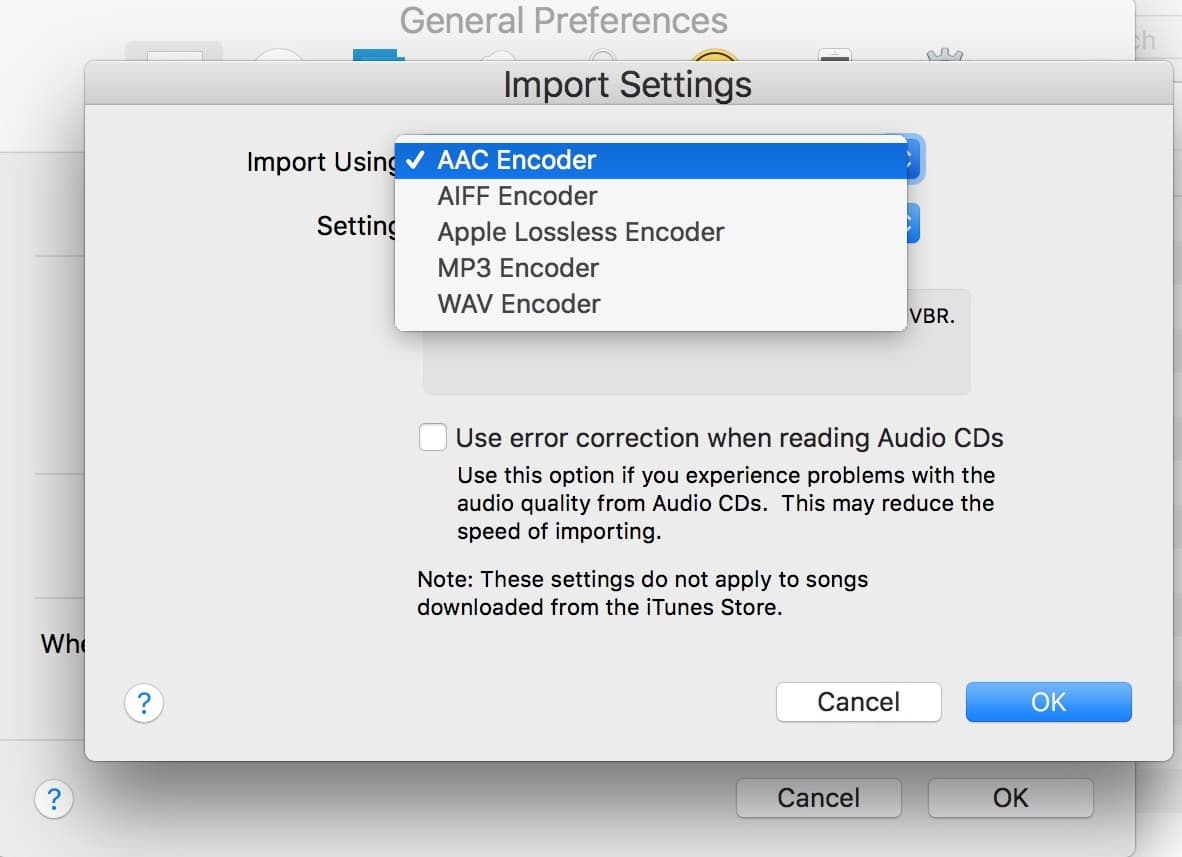
- انتقل إلى أغنيتك في مكتبتك. اضغط على قائمة النقاط الثلاث ثم اختر الحصول على معلومات الأغنية.
- انتقل إلى علامة التبويب "الخيارات". اضبط وقت البدء والإيقاف ليكون أقل من أو يساوي 30 ثانية فقط. نغمات iPhone لها هذا الحد. اضغط "موافق" للمتابعة.
- أثناء تحديد أغنيتك ، انتقل إلى ملف -> تحويل -> إنشاء إصدار AAC.
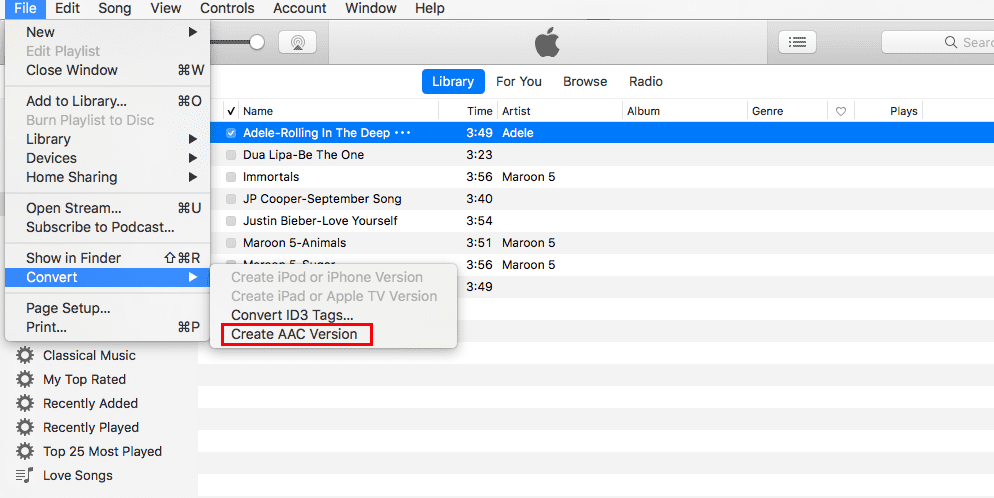
قم بتحرير امتداد الملف ليكون متوافقًا مع تنسيق نغمة iPhone.
- افتح نافذة Explorer أو Finder.
- قم بسحب وإسقاط الملف المحول من iTunes أو Music في نافذة Explorer أو Finder.
- قم بتغيير امتداد الملف إلى .m4r.
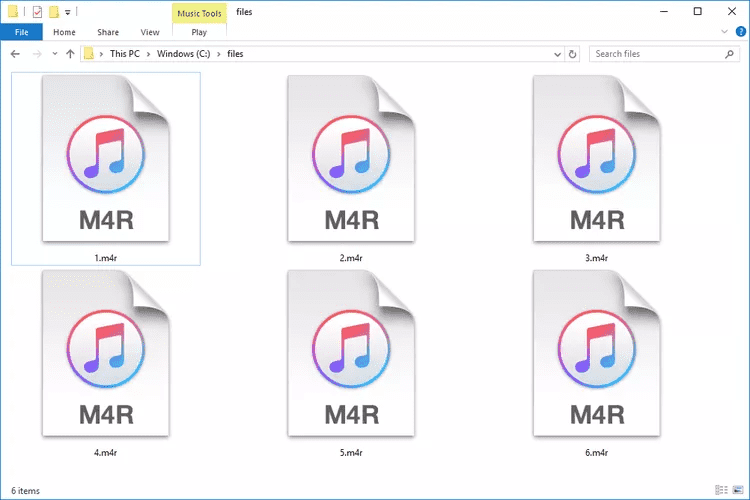
كيفية تعيين نغمة رنين مخصصة على iPhone عندما تقوم بتنزيل ملفات الموسيقى M4R هذه؟ اتبع الخطوات التالية:
انقل نغمة الرنين إلى جهاز iPhone الخاص بك:
بالنسبة إلى iTunes:
- قم بتوصيل جهاز iPhone بجهاز الكمبيوتر الخاص بك باستخدام كابل USB.
- انقر فوق رمز الأجهزة في الجزء العلوي الأيمن.
- ضمن الأجهزة ، انتقل إلى هاتفك ، ثم انتقل إلى النغمات.
- قم بسحب وإسقاط ملف .m4r من نافذة المستكشف في النغمات.
لتطبيق الموسيقى:
- قم بتوصيل جهاز iPhone بجهاز Mac باستخدام كابل USB.
- افتح نافذة Finder جديدة. في المواقع ، انتقل إلى هاتفك.
- قم بسحب وإسقاط ملف .m4r من Finder إلى أي جزء من نافذة Phone Finder.
هذا هو! بمجرد حفظ الملف على جهاز iPhone الخاص بك ، ما عليك سوى تحديده كمصدر نغمة رنين. ما عليك سوى الانتقال إلى الإعدادات -> الصوت -> ثم اختر أغنيتك من نغمات الرنين.

لقد تعلمت للتو كيفية تعيين نغمة رنين مخصصة على iPhone. سيساعدك الجزء التالي على كيفية تعيين نغمات رنين مخصصة حتى مع الأغاني المحمية.
الجزء 3. كيفية تعيين نغمة Apple حتى للأغاني المحمية
بعد تعلم كيفية تعيين نغمة رنين مخصصة على iPhone ، حان الوقت لتعيين نغمات الرنين حتى للأغاني المحمية. باستخدام هذا ، ستحتاج إلى أداة Apple Music Converter Tool. الأداة التي ستحتاجها هي ملف TunesFun محول ابل الموسيقى.
نظرًا لأن أغاني Apple Music محمية ، فأنت بحاجة إلى تطبيق يمكنه التعامل بسهولة مع إزالة هذه الحماية. هذه TunesFun Apple Music Converter هو تطبيق قادر للغاية يمكنه القيام بامتداد إزالة Apple Music DRM الإجراء بكل سهولة. بصرف النظر عن ميزة إزالة DRM ، يحتوي هذا التطبيق أيضًا على ميزة تسمح لمستخدميه بتحويل أغاني Apple Music إلى MP3 ، وتشمل التنسيقات المدعومة FLAC و M4A و AAC و WAV و AC3.
باستخدام هذا TunesFun لتحويل و قم بتنزيل مفضلات Apple Music الخاصة بك سيقودك إلى أفضل ملفات الإخراج لأنه سيتم الحفاظ على الجودة الأصلية 100٪ للأغاني جنبًا إلى جنب مع معلومات البيانات الوصفية وعلامات الهوية.
إنه سهل الاستخدام TunesFun محول موسيقى أبل. انظر الخطوات أدناه:
- تحميل وتثبيت TunesFun محول موسيقى أبل. إصدارات PC و Mac متوفرة.
- قم بتشغيله على الفور. على الشاشة الرئيسية ، سترى خيار إضافة الأغاني المراد تحويلها. بدلاً من ذلك ، يمكنك سحبها وإفلاتها لأن هذه طريقة أكثر فاعلية. يدعم هذا التطبيق أيضًا تحويل الدُفعات.

- اختر تنسيق الإخراج وموقع الإخراج المطلوب. كيفية تعيين نغمة رنين مخصصة على iPhone؟ يجب عليك اختيار تنسيق MP3.

- بعد ذلك ، قم بتنزيل المسارات بالضغط على الزر "تحويل" بالبرنامج على واجهة TunesFun. انتظر حتى تكتمل العملية. بعد ذلك ، يمكنك الانتقال إلى مجلد الوجهة المحدد الذي اخترته في الخطوة 3 لعرض الملفات التي حصلت عليها من Apple Music.

الملفات المحولة التي تم إجراؤها بواسطة TunesFun يمكن لعبها بأنواع مختلفة من مشغلات الوسائط. يمكنك نقلها إلى مشغل MP3 أو نسخها على قرص مضغوط. الاحتمالات لا حصر لها في استخدام أداة المحول هذه.
الجزء 4. ملخص
لقد تعلمت للتو كيفية تعيين نغمة رنين مخصصة على iPhone. ستحتاج إلى iTunes أو تطبيق الموسيقى لهذا الغرض. ستحتاج إلى قطع أغنيتك إلى مقطع صوتي مدته 30 ثانية وتحويله إلى AAC. بعد ذلك ، أعد تسمية امتداد الملف ، ثم انقله إلى جهاز iPhone الخاص بك.
ومع ذلك ، فإن هذه الطريقة تعمل فقط مع الأغاني غير المحمية في Apple Music. وبالتالي ، ستحتاج إلى محول موسيقى Apple موثوق به لتعيين أغاني Apple Music المحمية في نغمة رنين من Apple. مع هذا ، ستحتاج إلى ملف TunesFun محول موسيقى أبل. TunesFun يمكن لـ Apple Music Converter تحويل أغاني Apple Music بسهولة إلى تنسيق موسيقى قياسي.
اترك تعليقا